ВАЖНО! ЕСЛИ ВАМ НУЖНЫ УСЛУГИ ПО ПРОДВИЖЕНИЮ, ТО ПИШИТЕ В ЛИЧКУ НА БИРЖЕ KWORK 👉👉👉 https://kwork.ru/user/nikolay_nikolaevich
Введение
Как создать набор стикеров в Telegram? Как сделать уникальный стикерпак, который будут использовать все друзья? Основные методы и пошаговая инструкция
Стикерпаки в Telegram в последнее время становятся всё популярнее и популярнее. Много людей предпочитают даже общаться стикерами. И не просто так – уникальные стикеры с лёгкостью могут заменить уже всем приевшиеся эмодзи. Некоторые стикеры способны выразить вашу эмоцию в разы лучше, нежели обычный текст или эмодзи.
Но как же создавать такие стикерпаки? Как это сделать легко, быстро и качественно? Сегодня как раз и разберём основные методы создания стикеров!
ВАЖНО! ЕСЛИ ВАМ НУЖНЫ УСЛУГИ ПО ПРОДВИЖЕНИЮ, ТО ПИШИТЕ В ЛИЧКУ НА БИРЖЕ KWORK 👉👉👉 https://kwork.ru/user/nikolay_nikolaevich
Создание стикеров с помощью Stickers Bot
Данный вариант подойдёт тем, у кого уже есть какие-то свои заготовки и наброски. Сам бот называется Stickers Bot и является официальным ботом мессенджера. Этот бот поможет вам создать как обычные стикеры, так и видеостикеры, а так же этот бот может создавать анимированные стикеры.
При таком методе создания важно учитывать, что при использовании бота вы должны пользоваться компьютерной версией Telegram, так как в мобильной версии возможные некоторые неполадки и технические ошибки.
STICKERS BOT:
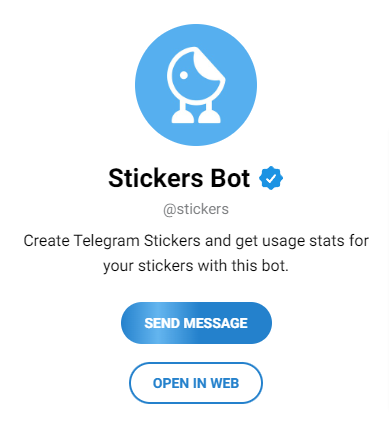
ВАЖНО! ЕСЛИ ВАМ НУЖНЫ УСЛУГИ ПО ПРОДВИЖЕНИЮ, ТО ПИШИТЕ В ЛИЧКУ НА БИРЖЕ KWORK 👉👉👉 https://kwork.ru/user/nikolay_nikolaevich
Сам бот предоставляет пользователю достаточно обширную базу функций. Бот позволяет настроить каждый вас загруженный стикер и отредактировать его. Вдобавок этому, в боте присутствует раздел статистики, позволяющий автору видеть основную статистику по личному набору стикеров, по самым популярным стикерам и т.п.
Весь функционал бота представлен на следующем скриншоте:
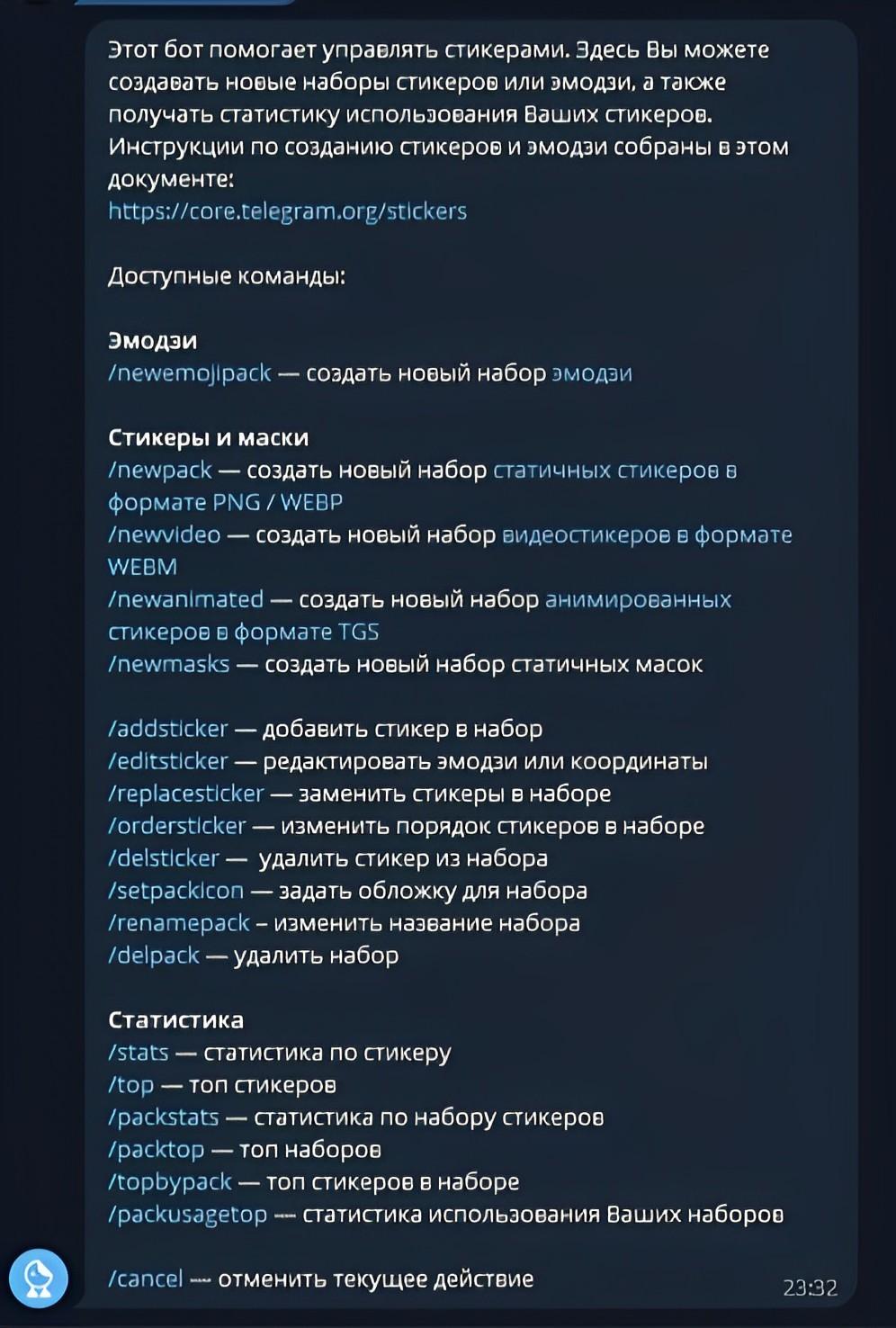
Так как нам нужно создать свой набор стикеров, то мы будем использовать следующий список команд:
- /newpack – команда позволяет создать статичные стикеры формата PNG/WEBM;
- /addsticker – команда позволяет добавить новый стикер в свой набор;
- /delsticker – команда позволяет удалить стикер из набора;
- /setpackicon – команда позволяет задать обложку для стикерпака;
- /renamapck – команда позволяет изменять названия вашего стикерпака
Мы заранее подготовили фото для нашего набора, вы же можете создать свои уникальные или взять из интернета какие-то фото без авторского права и сделать их стикерами.
ВАЖНО! ЕСЛИ ВАМ НУЖНЫ УСЛУГИ ПО ПРОДВИЖЕНИЮ, ТО ПИШИТЕ В ЛИЧКУ НА БИРЖЕ KWORK 👉👉👉 https://kwork.ru/user/nikolay_nikolaevich
ВАЖНО! Все ваши будущие стикеры должны сохранять оптимальные размеры Telegram’a – ширина и высота не должны превышать 512 пикселей, а также изображения не должны весить выше 350 килобайт.
Итак, теперь же пора перейти непосредственно к созданию стикеров.
1. Нажимаем на /newpack
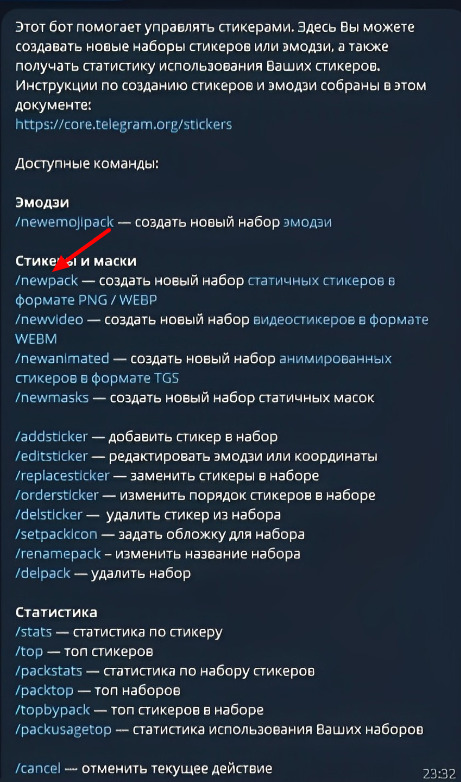
2. Бот попросит вас ввести название вашего набора стикеров. Вводите его:

3. Внимательно ознакамливаетесь с условиями по созданию стикеров: изображения должны быть без фона, без авторских прав (или оно должно быть закреплено за вами). Очень важно присылать изображение именно файлом, а не картинкой. Это позволит избежать сжатия фото и ухудшения его качества.
Сообщение бота по параметрам изображений:
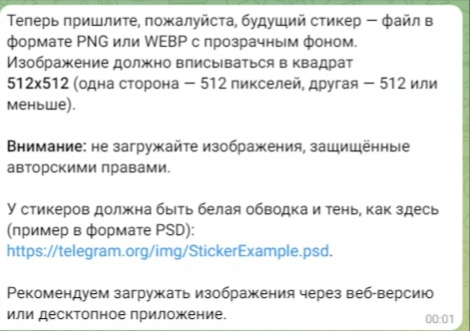
4. Вставляете ваше изображение и получаете такой ответ от бота:
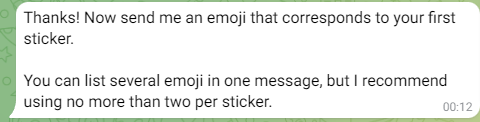
Переводится его сообщение следующим образом:
“Спасибо! Теперь пришлите мне смайлик, который соответствует вашей первой наклейке.
Вы можете указать несколько смайликов в одном сообщении, но я рекомендую использовать не более двух на стикер.”
5. Вводите необходимый вам смайлик, который по вашему желанию будет отображать необходимый вам стикер. Например, под эмодзи смеха вы можете вставить какого-то смеющегося человека.
6. После того, как создали первый стикер , бот предложит вам создавать ещё больше стикеров.
Его сообщение и дословный перевод вы найдёте ниже:
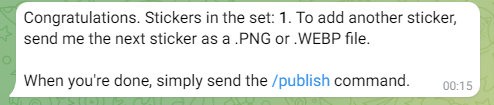
“Поздравляем. Наклейки в наборе: 1. Чтобы добавить еще одну наклейку, пришлите мне следующую наклейку в формате .PNG или .WEBP.
Когда вы закончите, просто отправьте команду /publish.”
7. Наполняете вашими изображениями ваш стикерпак и подбираете идеально подходящие эмодзи.
На выходе у вас должен получится примерно такой диалог с ботом:
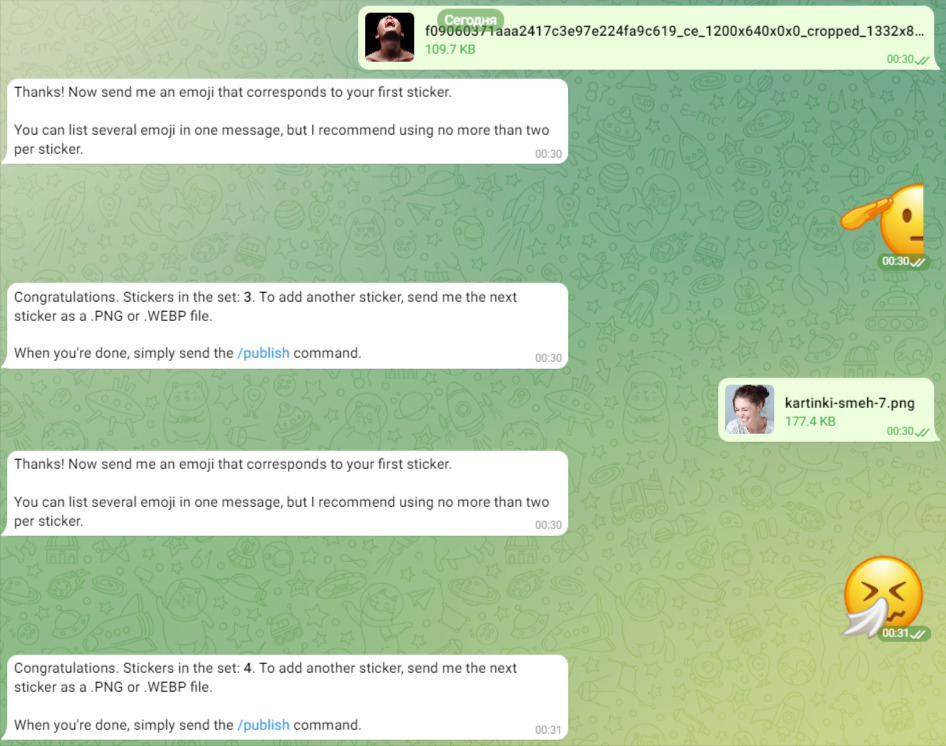
8. После того как вы закончили добавлять все ваши изображения, вам необходимо ввести команду /publish.
После ввода этой команды вы получаете следующее сообщение:
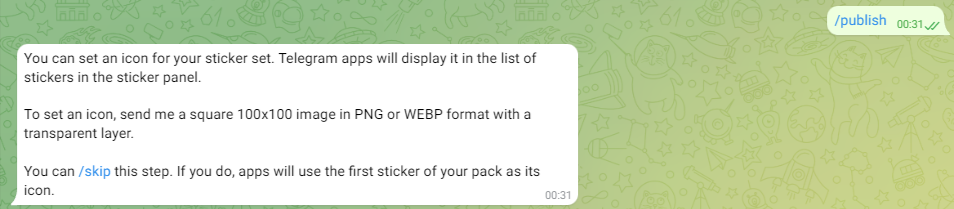
Данное сообщение переводится следующим образом:
“Вы можете установить значок для своего набора наклеек. Приложения Telegram отобразят его в списке стикеров на панели стикеров.
Для установки иконки пришлите мне квадратное изображение 100х100 в формате PNG или WEBP с прозрачным слоем.
Вы можете / пропустить этот шаг. Если вы это сделаете, приложения будут использовать первую наклейку вашего пакета в качестве значка.”
Своего рода, вам необходимо загрузить логотип вашего набора со стикерами. Однако изображение должно иметь ширину и высоту не более 100 пикселей.
Загружаете его:
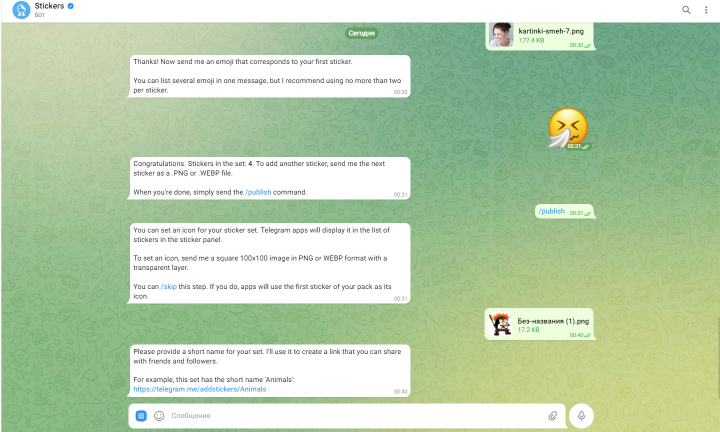
9. Указываете короткое имя.
ВАЖНО! ЕСЛИ ВАМ НУЖНЫ УСЛУГИ ПО ПРОДВИЖЕНИЮ, ТО ПИШИТЕ В ЛИЧКУ НА БИРЖЕ KWORK 👉👉👉 https://kwork.ru/user/nikolay_nikolaevich
Следующим шагом бот вас попросит указать короткое имя, которое он будет использовать при создании уникальной ссылки на ваш стикерпак. Советуем вам вводить название на английском, так как русские названия он не принимает.
Сообщение бота и его перевод:
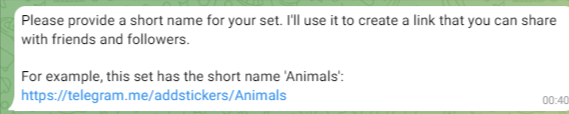
“Пожалуйста, укажите короткое имя для вашего набора. Я использую его для создания ссылки, которой вы сможете поделиться с друзьями и подписчиками.
Например, у этого набора короткое название «Животные»: https://telegram.me/addstickers/Animals”
Причина, по которой мы советуем вводить название на английском языке:

“ Извините, это короткое имя недопустимо”
10. Получаете уникальную ссылку на ваш набор стикеров и добавляете его в ваш список стикеров.
После успешного создания стикеров, бот предложит вам уникальную ссылку вашего набора, по которой вы сможете добавить стикеры в ваш профиль, так же этот набор могут использовать и другие пользователи.
Сообщение бота об успешном создании стикеров:
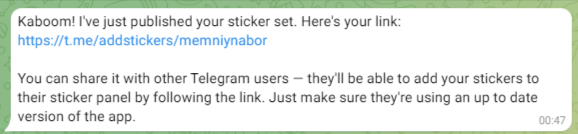
“ Кабум! Я только что опубликовал ваш набор наклеек. Вот ваша ссылка: https://t.me/addstickers/memniynabor
Вы можете поделиться им с другими пользователями Telegram — они смогут добавить ваши стикеры на свою панель стикеров, перейдя по ссылке. Просто убедитесь, что они используют последнюю версию приложения.“
Дополнительные команды по созданию стикеров при помощи бота.
При создании стикер пака мы использовали не все команды из нашего вышеупомянутого списка.
Эти команды, по нашему мнению, являются дополнительными и служат скорее как команды для редакции уже существующего стикерпака.
Продублируем эти команды ещё раз:
- /delsticker – команда позволяет удалить стикер из набора;
- /setpackicon – команда позволяет задать обложку для стикерпака;
- /renamapck – команда позволяет изменять названия вашего стикерпака
Примеры того, как эти команды работают на практике вы можете увидеть на следующих скриншотах:
- /deltsticker
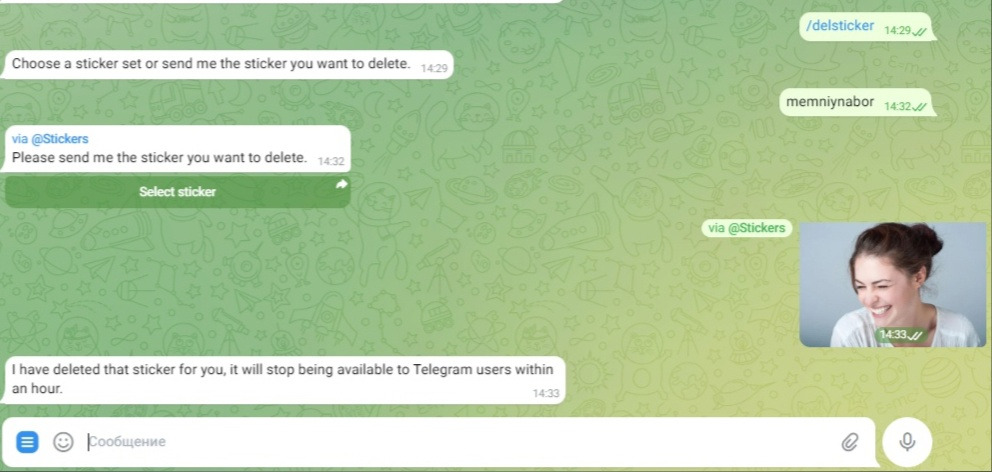
- /setpackicon
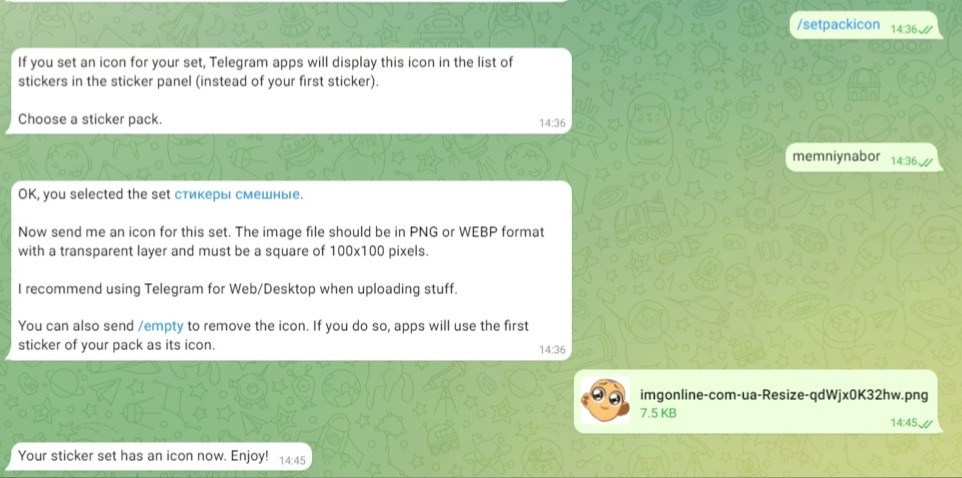
- /renamapck
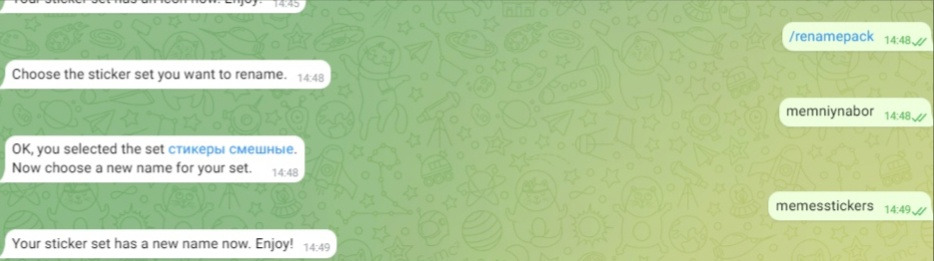
Создание стикеров при помощи приложения
Само приложение носит название Sticker Maker Studio. Оно поддерживается как на IOS, так и на Android.
IOS – версия:
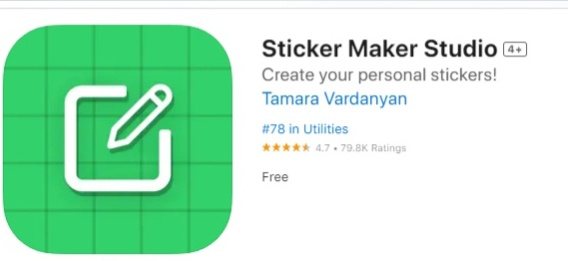
Android – версия:
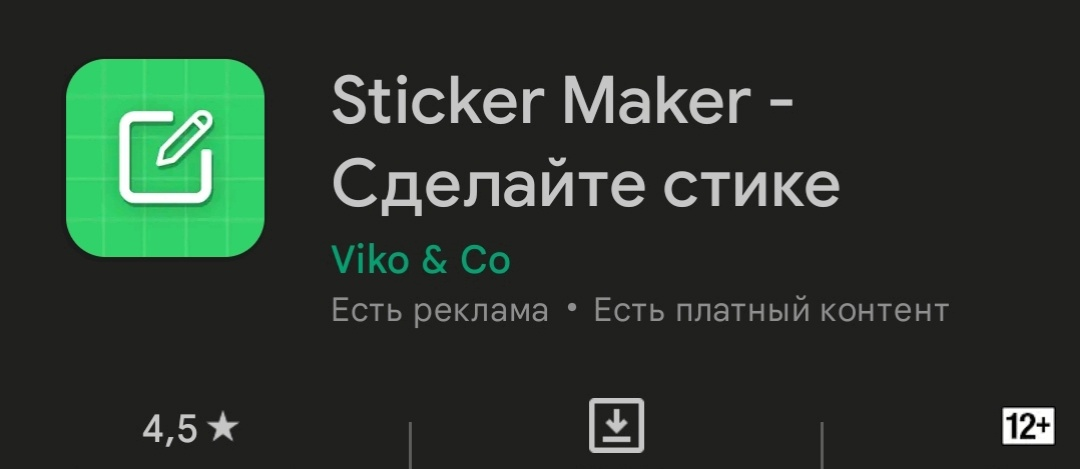
Создание стикеров будет проходить в Android – версии. На IOS создание будет происходить аналогично. Итак:
1. Скачиваете приложение. С этим сложностей не должно возникнуть, так как приложение есть в AppStore и GooglePlay
2. Нажимаете “Создай новый стикерпак”
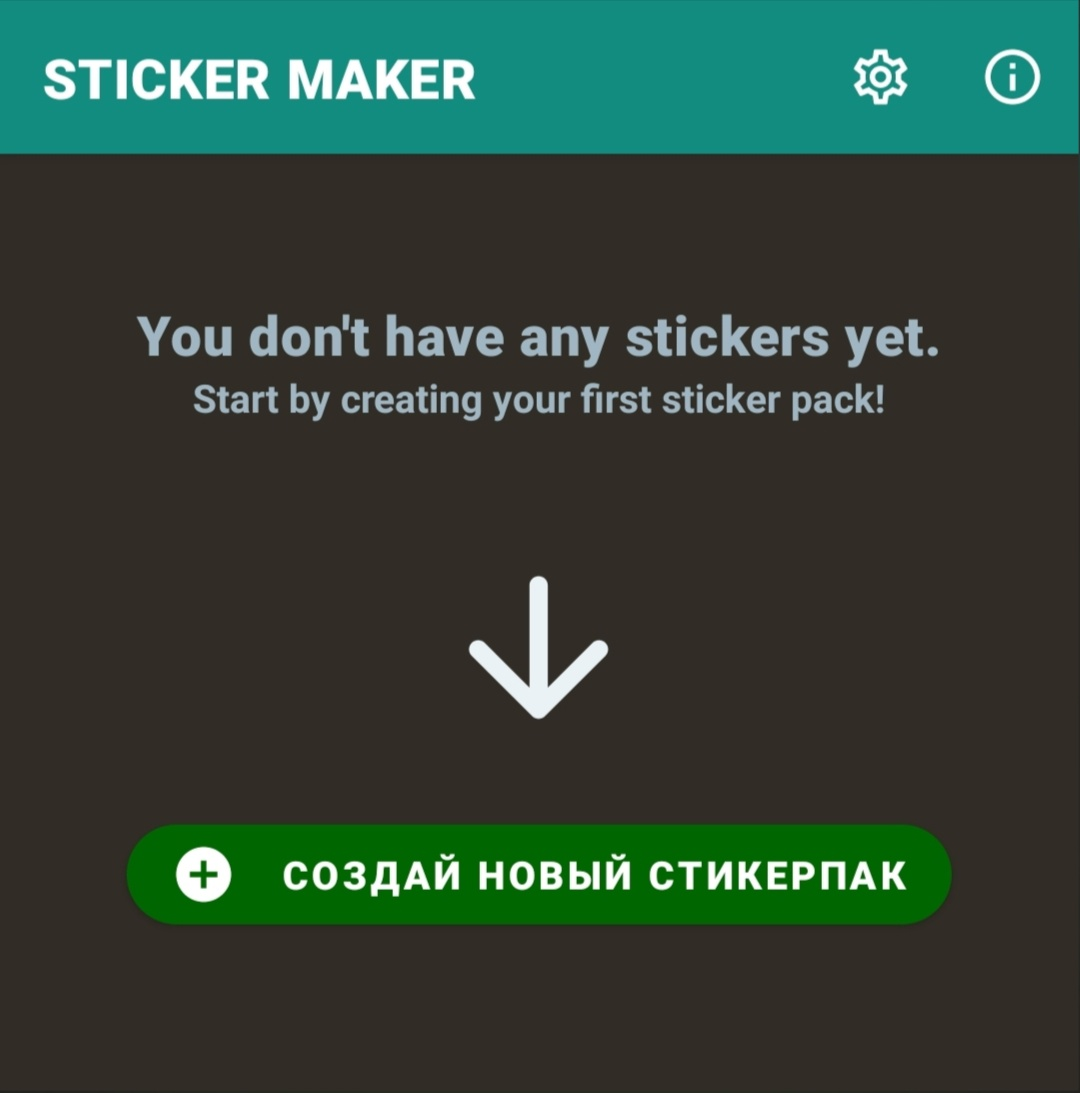
3. Придумываете название набора и подписываете автора (вас).
4. Вставляете изображения и иконку вашего стикерпака в соответствующие квадратики. Всего можно добавить до 30 таких стикеров.
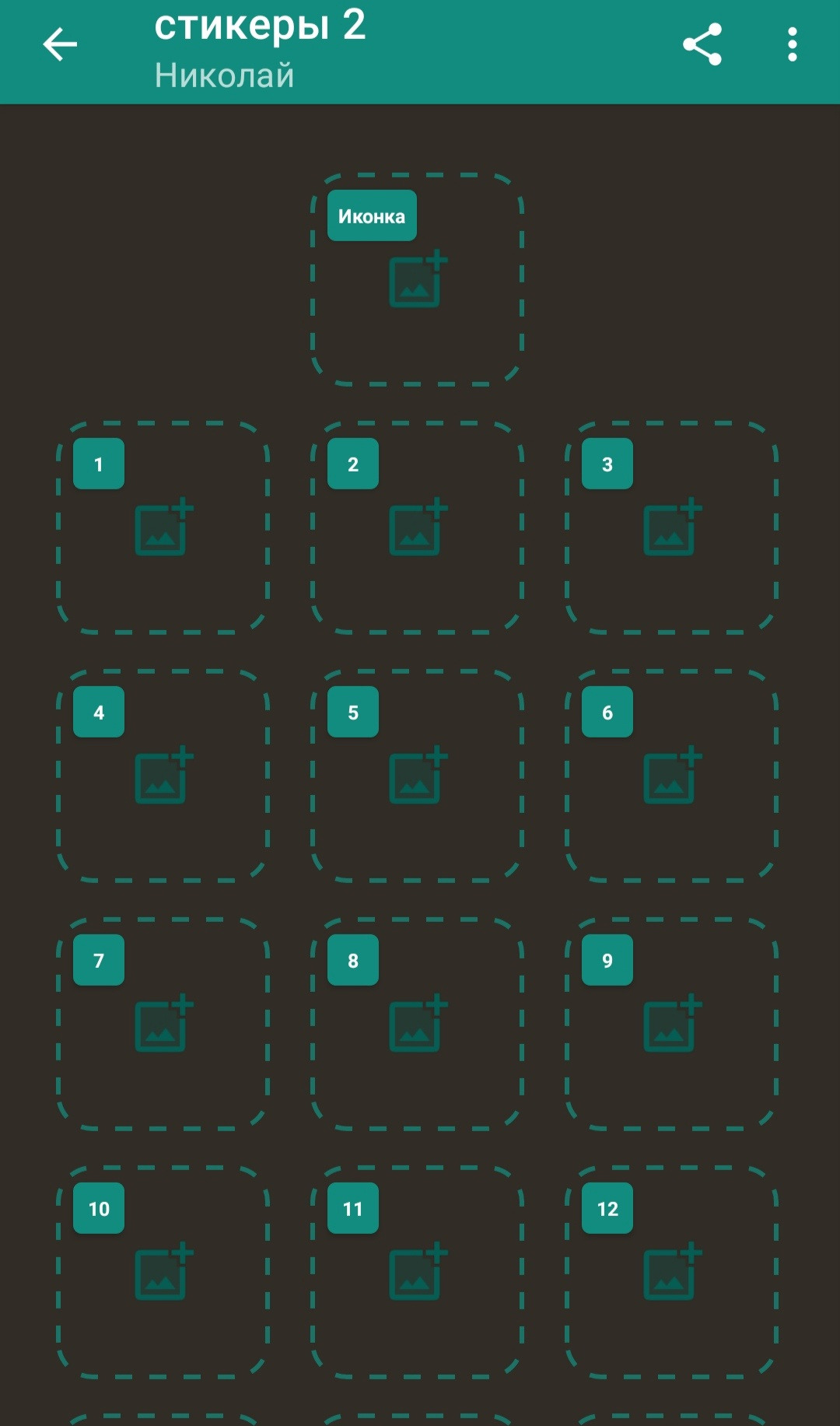
5. Нажимаете “Добавить в Whatsapp”.
ВАЖНО! У вас обязательно должен быть включён VPN, так как при его отсутствии .стикеры просто не загрузятся.
6. Отправляете все стикеры в какой-либо чат в WhatsApp.
7. Отправляете ваши стикеры в личные сообщения в телеграме.
8. Сохраняете изображения.
9. Конвертируете все изображения в формат PNG/WEBP.
10. В самом Telegram уже вводите те же команды, что и были описаны выше в первом способе.
11. Пользуетесь стикерами и делитесь с друзьями.
Такой метод является популярным, ведь в самом редакторе стикеров вы можете настраивать изображения и заниматься их дизайном.
Заключение
Как можно заметить, стикеры создавать не так уж и сложно, особенно если вы владеете какими-то навыками рисования или дизайна. Радует так же то, что есть специальные программы и боты, которые позволяют значительно упростить этот процесс. К тому же, это является довольно увлекательным и интересным занятием, которое точно поможет избавиться от скуки и которое поможет прокачать навыки дизайнера. Мы очень надеемся на то, что наша инструкция была вам полезна и что вы вынесли отсюда что-то полезное и нужное.
Желаем успехов в создании вашего уникального набора стикеров!

и/или пишите вопросы
ВАЖНО! ЕСЛИ ВАМ НУЖНЫ УСЛУГИ ПО ПРОДВИЖЕНИЮ, ТО ПИШИТЕ В ЛИЧКУ НА БИРЖЕ KWORK 👉👉👉 https://kwork.ru/user/nikolay_nikolaevich
